Lors du lancement d'une application Adobe telle que Photoshop, Illustrator, InDesign ou Premiere Pro sur Mac, vous pouvez rencontrer l'erreur Pour ouvrir l'application Adobe, vous devez installer l'ancienne erreur d'exécution Java SE 6..
Certaines des anciennes applications Adobe nécessitent que votre Mac ait installé le runtime Java SE 6.
Outre les applications Adobe, d'autres applications populaires telles que FileMaker Pro, PatchTool, Dreamweaver, Eclipse peuvent également afficher une erreur similaire et exiger que Java SE 6 s'exécute sans aucune erreur..
Si vous êtes également troublé par cette erreur, dans cet article, nous vous montrons deux façons d'installer Java SE 6 sur Mac et d'éliminer l'erreur sans désinstaller Java SE 8.
Installer l’héritage Java SE 6 sur Mac [Tutoriel]
1. Installez Java SE 6 depuis Apple
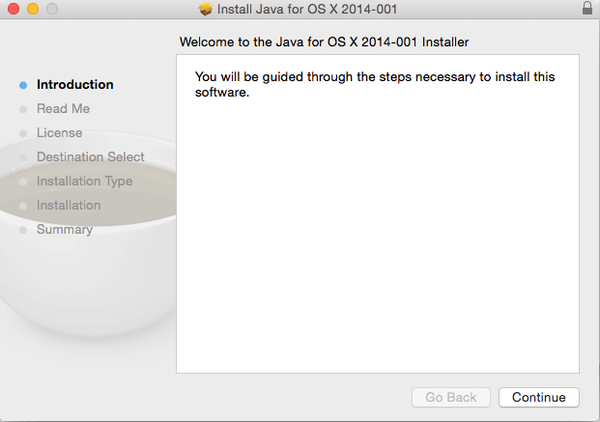
- Si la Plus d'informations le lien est cassé, essayez ceci.
- Lancez le Adobe application ou toute autre qui a déclenché l'erreur.
- Attendez que l'erreur se produise.
- Clique sur le Plus d'informations lien dans la fenêtre d'erreur.
- Cela ouvrira le Assistance Apple site.
- Le site affiche les instructions pour télécharger et installer Java Se 6 sur votre Mac.
- Une fois que vous avez téléchargé le programme d'installation, double-cliquez sur le .dmg fichier pour exécuter le programme d'installation.
- Suivez les instructions à l'écran pour terminer l'installation.
1.1 Installer Java SE 6 manuellement
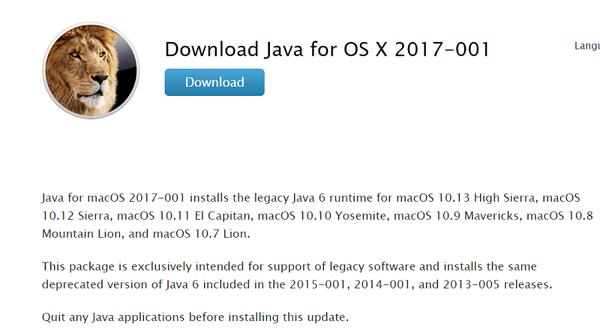
- Ouvrez la page d'assistance Apple pour télécharger le programme d'installation de Java SE 6.
- Clique le Télécharger bouton pour télécharger le programme d'installation.
- Vous pouvez également télécharger directement le fichier ici.
- Une fois le téléchargement terminé, cliquez sur l'icône de téléchargement sur le dock pour ouvrir le dossier de téléchargement.
- Double-cliquez sur le JavaforOS.dmg fichier pour ouvrir le dossier.
- Double-cliquez sur JavaforOSX.pkg pour exécuter le programme d'installation.
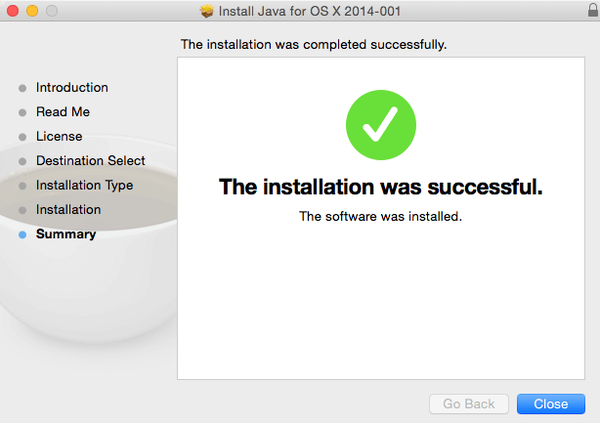
- Cliquez sur Continuer et suivez les instructions à l'écran pour installer Java SE 6 avec succès.
- Essayez d'ouvrir l'application problématique et vérifiez si l'erreur Java SE6 est résolue.
Comme l'indique l'erreur, l'application particulière s'appuie sur Java 6 pour fonctionner correctement. Étant donné que la nouvelle version de Mac est installée avec Java SE 8 qui n'est pas rétrocompatible, les programmes finiront par afficher l'erreur susmentionnée..
Cependant, l'erreur peut être résolue en installant la version Java héritée. Si pour une raison quelconque, l'installation échoue, suivez la deuxième étape pour supprimer les limitations du programme d'installation à l'aide d'un script.
2. Installez Java SE 6 à l'aide d'un script
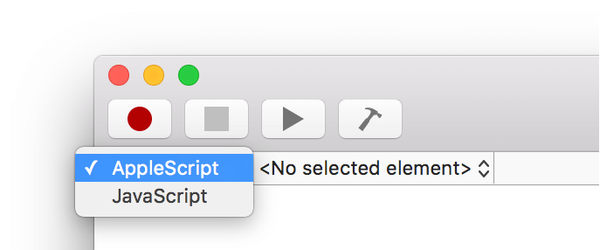
- Téléchargez le programme d'installation hérité de Java SE 6 à partir d'ici. Cliquez sur le bouton Télécharger pour commencer le téléchargement.
- Une fois le fichier téléchargé, procédez comme suit.
- Aller à Application > Utilitaires et ouvrir Éditeur de script.
- dans le Éditeur de script, copiez et collez la commande suivante:
définir leDMG pour choisir le fichier avec l'invite "Veuillez sélectionner javaforosx.dmg:" de type "dmg" faire le script shell "hdiutil mount" & la forme citée du chemin POSIX du script DMG do shell "pkgutil --expand / Volumes / Java \ pour \ macOS \ 2017-001 / JavaForOSX.pkg ~ / tmp "do shell script" hdiutil unmount / Volumes / Java \ for \ macOS \ 2017-001 / "do shell script" sed -i "s / return false / return true / g '~ / tmp / Distribution "faire un script shell" pkgutil --flatten ~ / tmp ~ / Desktop / Java.pkg "faire un script shell" rm -rf ~ / tmp "Afficher la boîte de dialogue" Java.pkg modifié enregistré sur le bureau " boutons "Ok" -
presse Commande + R pour exécuter le script.
- Lorsque vous y êtes invité, sélectionnez javaforosx.dmg et attendez que le script se termine et installez le Java.pkg fichier.
Crédit de script: bogdanw de Mac Rumours.
Le script ci-dessus supprime les limites d'installation de Java macOS 2017-001 et aide à installer Java SE 6 si l'installation a échoué lors de la première tentative.
Certaines applications héritées pour Mac peuvent nécessiter Java SE 6 même si Mac OSX et supérieur est installé avec Java SE 8 prêt à l'emploi. En suivant les étapes de cet article, vous pouvez installer Install Java SE 6 sur Mac.
FAQ: en savoir plus sur Java SE 6
- Java 1.6 est-il identique à Java 6??
- Qu'est-ce que Java SE?
- Java SE 6 peut-il être installé sur un Mac?
Oui, c'est possible, et vous n'avez pas non plus besoin d'utiliser des méthodes trop compliquées.
- Java
 Friendoffriends
Friendoffriends



